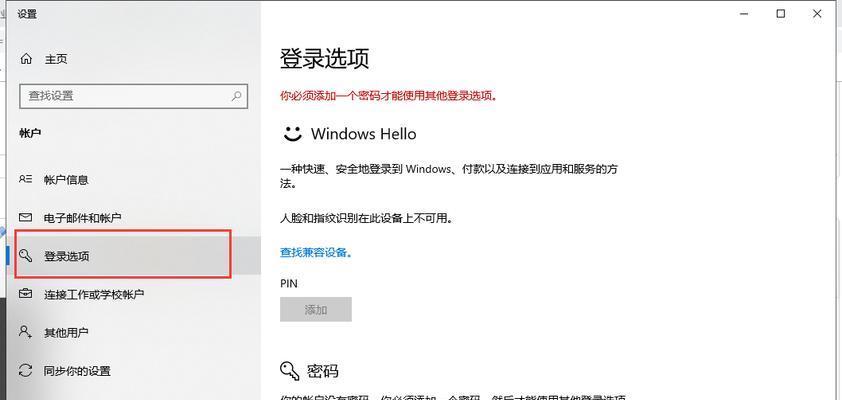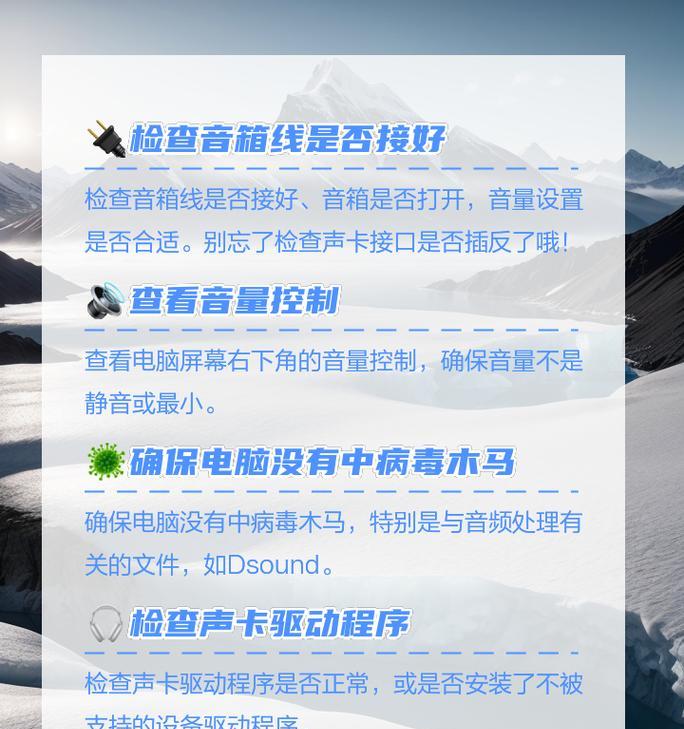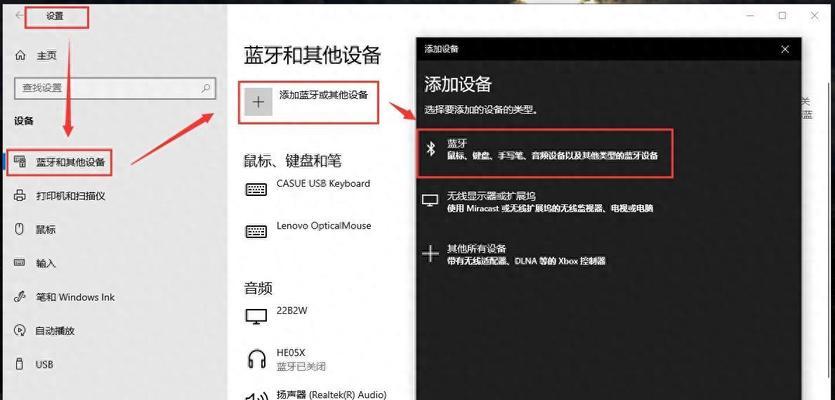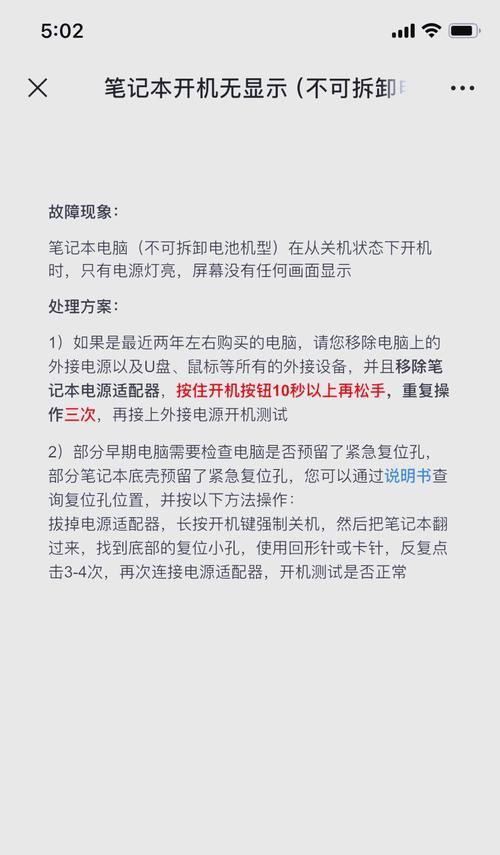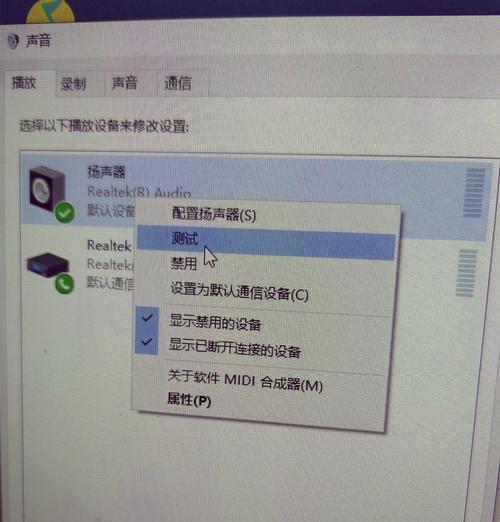台式电脑如何设置密码?
在当今数字时代,个人电脑的安全性日益受到重视。设置密码是保护电脑数据不受未授权访问的基本手段。本文将引导您一步步了解如何为您的台式电脑设置密码,确保您的个人资料安全无忧。无论是出于保护隐私的目的,还是遵循工作场所的政策要求,学会这一基本操作都是至关重要的。
一、为什么要为台式电脑设置密码?
在深入操作之前,我们先简单讨论一下设置密码的重要性。台式电脑虽然不像笔记本电脑那样容易被盗,但它们依然面临被他人访问的风险,尤其是如果您有共享空间的情况。密码可以有效防止未经授权的用户登录您的电脑,保护您的文件、照片、财务信息和其他敏感数据不被窥视或窃取。
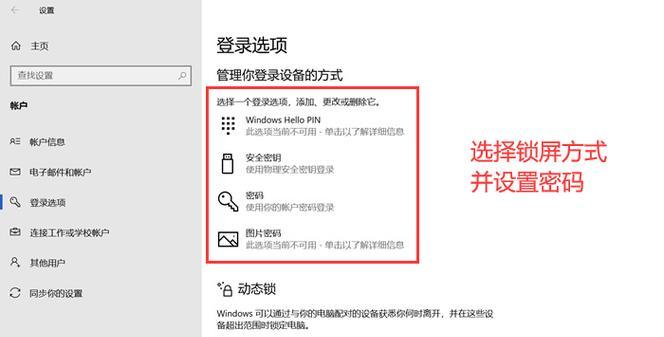
二、台式电脑密码设置步骤
1.打开“控制面板”
首先进入您电脑的“控制面板”。在Windows操作系统中,您可以通过开始菜单搜索“控制面板”或者按下`Windows`键+`R`键打开运行对话框,输入`control`后回车进入。
2.进入“用户账户”设置
在控制面板中,找到并点击“用户账户”选项。在“用户账户”界面,您可以看到当前登录的用户账户信息。
3.创建新的密码
点击左侧的“创建密码”选项。在弹出的界面中,首先输入您想要设置的密码,然后再次输入确认以确保没有输入错误。密码最好包含大小写字母、数字以及特殊符号的组合,以提高安全性。设置好密码后,点击“创建密码”。
4.设置密码提示
为了防止将来忘记密码,您可以设置一个密码提示。这个提示会在您忘记密码并尝试重置时显示。请确保这个提示足够清晰,但又不至于让旁观者容易猜测出您的密码。
5.确认您的设置
确认您的新密码设置无误。系统可能会要求您重新登录来测试新设置的密码。
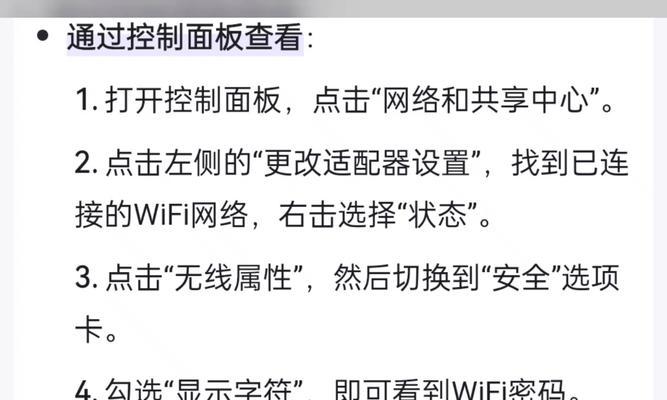
三、常见问题与解决方法
问题1:忘记密码怎么办?
如果不幸忘记了密码,您可以通过Windows的“忘记密码”选项进行密码重置。这通常需要通过设置的安全问题或者您注册时使用的电子邮箱、手机短信验证码来验证身份。
问题2:设置密码提示时应该注意什么?
设置密码提示时,请避免使用过于明显的提示,如“我的名字”或“123456”,尽量使用一些只有您自己能理解的提示,且不要涉及个人信息。
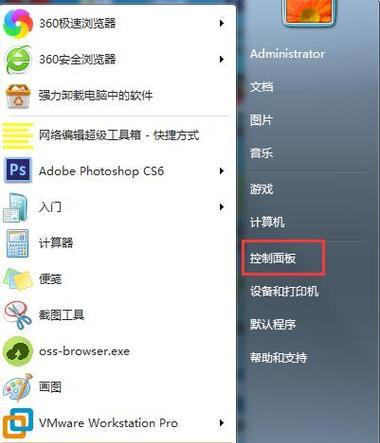
四、额外技巧
技巧1:定期更换密码
为了保护账户的安全,建议定期更换密码。这可以通过“更改密码”选项来完成。
技巧2:使用密码管理器
密码管理器可以帮您生成和存储复杂的密码,减轻记忆负担,并保持密码的安全性。
五、
通过上述步骤,您就可以成功为自己的台式电脑设置一个安全的密码了。记住,密码设置只是保障电脑安全的起点,保持系统的及时更新、安装防病毒软件以及保持良好的网络安全习惯同样重要。希望本文对您有所帮助,让您的电脑安全防护更加完备。
版权声明:本文内容由互联网用户自发贡献,该文观点仅代表作者本人。本站仅提供信息存储空间服务,不拥有所有权,不承担相关法律责任。如发现本站有涉嫌抄袭侵权/违法违规的内容, 请发送邮件至 3561739510@qq.com 举报,一经查实,本站将立刻删除。
- 站长推荐
- 热门tag
- 标签列表